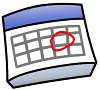일부 작업에는 Outlook 캘린더를, 다른 작업에는 Google 캘린더를 사용하는 경우 둘 사이를 전환해야하는 번거로울 수 있습니다. 오늘 우리는 더 쉬운 구성을 위해 둘 사이에 이벤트를 공유 할 수있는 Google 캘린더 동기화 베타를 살펴 봅니다.
Google 캘린더 동기화 사용
이 작은 응용 프로그램은 간단하며 현재 Outlook 2003 및 2007에서만 작동합니다. 설치는 마법사에 따라 간단합니다.
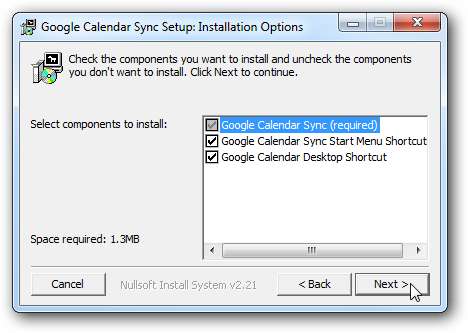
설치를 완료하려면 현재 열려있는 Outlook 인스턴스를 모두 닫아야합니다.
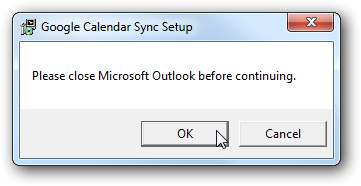
이제 로그인하고 동기화 옵션과 동기화 사이의 시간을 선택할 차례입니다.
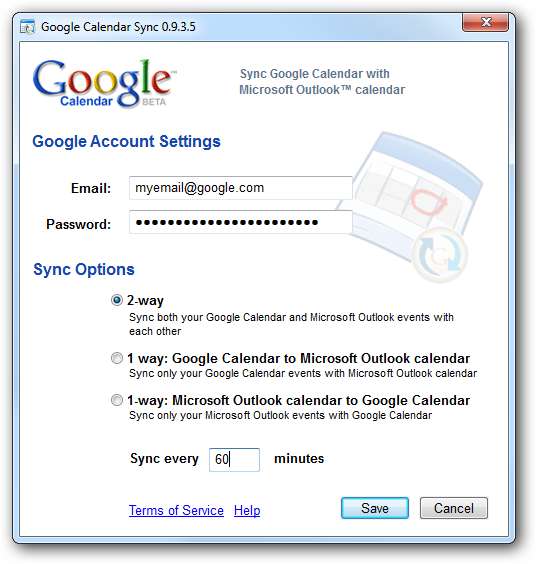
동기화 옵션
동기화 옵션 선택은 Google 캘린더와 Outlook 캘린더간에 데이터를 공유 할 방법에 따라 결정됩니다.
- 2 방향 동기화 : 기본 Google 캘린더와 Outlook 캘린더의 모든 일정을 함께 동기화 할 수 있습니다. 두 캘린더에서 이벤트를 수정할 수 있으며 두 캘린더에서 동일하게 동기화됩니다.
- 1 – Google 캘린더에서 Outlook으로가는 방법 : Google 캘린더의 모든 이벤트가 Outlook 캘린더에 추가됩니다. 수정 된 이벤트를 두 캘린더 모두에 표시하려면 Google 캘린더를 업데이트해야합니다. Outlook 캘린더에서 수정 된 모든 이벤트는 Google Cal에 표시되지 않습니다.
- 1 – Outlook에서 Google 캘린더로가는 방법 : Outlook 캘린더의 모든 이벤트가 Google 캘린더에 추가됩니다. 수정 된 이벤트를 두 캘린더 모두에 표시하려면 Outlook에서 업데이트해야합니다. Google 캘린더에서 수정 된 모든 이벤트는 Outlook cal에 표시되지 않습니다.
기본 Google 캘린더 및 Outlook 기본 캘린더와 만 동기화되므로 아직 보조 캘린더의 이벤트는 없지만 향후 버전에서 사용할 수 있습니다.
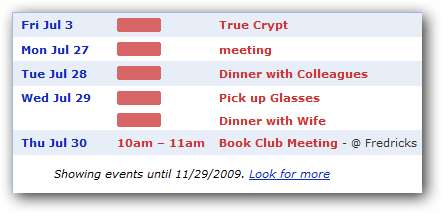
작업 표시 줄 아이콘을 마우스 오른쪽 버튼으로 클릭하여 캘린더를 수동으로 동기화하거나 옵션을 변경하거나 Google 사이트의 추가 정보에 액세스합니다.
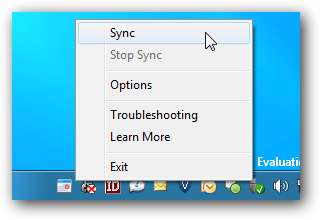
XP (32 비트), Vista에서 작동하며 Windows 7 (64 및 32 비트 에디션)에서 작동하도록 만들 수 있었으며 사이트에 따르면 현재 XP 64 비트에서는 작동하지 않을 것입니다. 개인적으로 저는이 도구가 별도의 브라우저 창을 열고 데이터를 변경하기 위해 로그인하지 않고도 이벤트를 쉽게 공유 할 수있는 훌륭한 도구라는 것을 알게되었습니다.